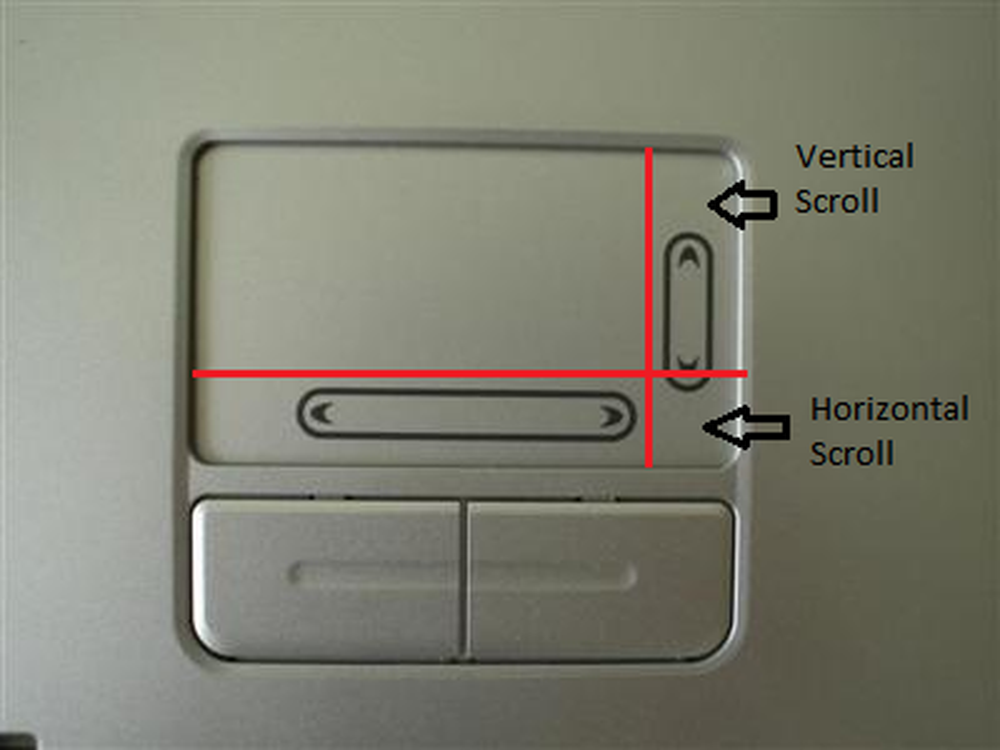Suggerimenti per proteggere Windows 10/8/7 - Guida per principianti
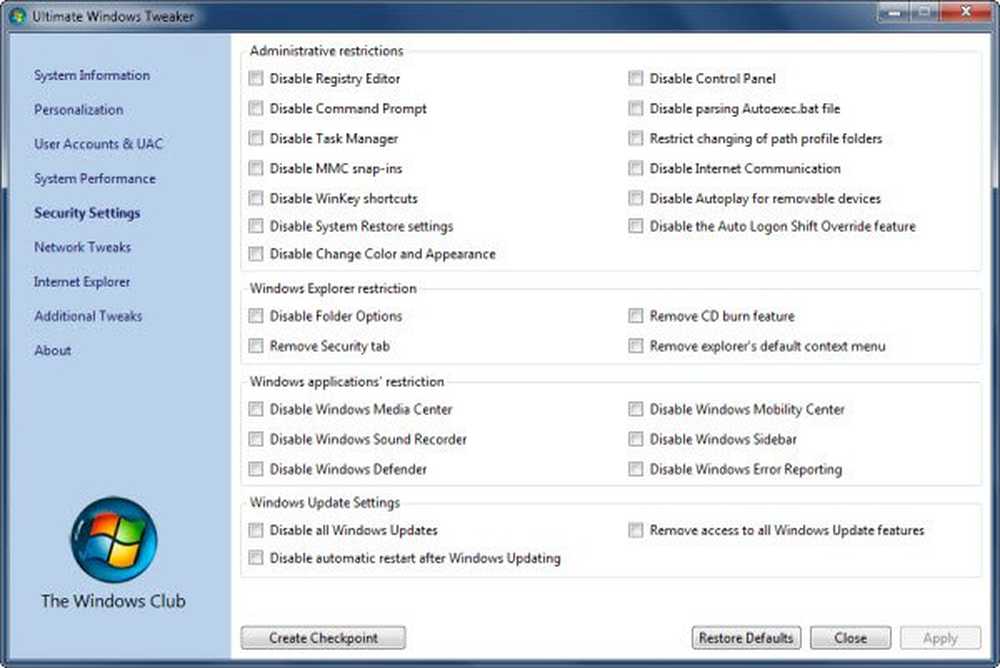
Windows 10, Windows 8 o Windows 7 potrebbero darci la sensazione di essere al sicuro. La ragione è ovvia. Essendo avanzato, incorpora la più recente tecnologia per la sicurezza e include molti miglioramenti e funzionalità di sicurezza. Tuttavia, la necessità di proteggere Windows è ancora lì. Data la sua immensa popolarità, hacker e autori di malware vogliono sempre indirizzare questo popolare sistema operativo. Pertanto, diventa imperativo per proteggere ulteriormente il tuo Windows già temprato dalla battaglia. Devi assicurarti che la tua copia di Windows sia sicura e che ti offra una protezione ottimale contro malware e hacker.

Sicuro Windows 10/8/7
Ecco alcuni suggerimenti per principianti per la protezione di Windows 10/8/7.
Aggiorna e aggiorna il tuo sistema operativo
Sei d'accordo sul fatto che Windows 10 abbia caratteristiche di sicurezza molto migliori rispetto ai suoi predecessori, come Windows XP. Quindi, se stai ancora utilizzando Windows precedente, perché non eseguire l'aggiornamento alla sua ultima versione? Al momento della stesura di questo articolo, Windows 10 è il sistema operativo più recente e più sicuro della linea di sistemi operativi Windows. Quindi questa è la prima cosa che vorrei raccomandare: se stai utilizzando una versione precedente di Windows, esegui l'aggiornamento a Windows 10 o almeno a Windows 8 o Windows 7.
Per proteggere Windows, uno dei suggerimenti importanti è assicurarsi di aver installato tutti gli ultimi aggiornamenti, in particolare gli aggiornamenti di sicurezza, utilizzando la funzionalità Aggiornamenti di Windows. Quindi, a parte l'utilizzo del più recente sistema operativo, dovresti assicurarti che gli aggiornamenti e le patch al sistema operativo vengano applicati automaticamente. Questo può essere facilmente ottenuto impostando Aggiornamenti di Windows in automatico (Pannello di controllo -> Aggiornamenti di Windows). Uno dei tratti degli aggiornamenti di Windows è che controlla anche gli aggiornamenti di altri software installati sul tuo computer (driver e Microsoft Office ecc.). Se e quando trova aggiornamenti a tale software, ti avviserà sotto Aggiornamenti opzionali.
Leggere: Proteggi le impostazioni di sicurezza di Windows.
Usa il Centro operativo
Il Centro operativo nel Pannello di controllo di Windows fornisce informazioni su diversi aspetti che richiedono la notifica: Anti-Virus, Windows Update, ecc. Fornisce inoltre informazioni sull'ultima volta in cui è stato eseguito il backup dei dati. Non è mai consigliabile disattivare le notifiche del Centro operativo in quanto ti ricordano le cose che devi fare per proteggere i computer Windows.
Se vuoi i miei consigli per Anti-Virus, Windows Defender dovrebbe essere abbastanza buono, ma puoi controllare uno di questi software antivirus gratuito o Internet Security Suite anche per una protezione più forte. Dai anche un'occhiata a questi software gratuiti per la privacy su Internet.
Profili utente
Anche se sei l'unico utente sul tuo computer, avrai bisogno di un account standard o guest. Può capitare che qualcuno dei tuoi amici o dei tuoi figli voglia controllare qualcosa su Internet o giocare a un gioco con il tuo computer mentre non stai guardando. Concedere un accesso ospite è la cosa migliore.
Inoltre, imposta il Controllo dell'account utente il più in alto possibile in modo da ricevere avvisi prima che qualsiasi programma tenti di modificare le impostazioni. Inoltre o come sostituzione, è possibile utilizzare WinPatrol per proteggere ulteriormente Windows.
Le password
Di nuovo, se sei un singolo utente, potresti disattivare la password sul tuo account utente in modo da poter risparmiare tempo. Tuttavia, questo può aiutare gli altri ad accedere quando non stai cercando e rubare i tuoi dati. Per proteggere PC Windows, è necessario disporre di password complesse, che si tratti dell'account utente o dell'accesso a Internet. Non dimenticare di bloccare il computer quando hai intenzione di lasciarlo per un po '. Premere il tasto Windows + L per bloccare il computer.
Mantieni aggiornate le applicazioni
Le vecchie applicazioni sono più soggette a errori e hack rispetto alle versioni più recenti. Questo perché quasi tutti i produttori di applicazioni tendono a continuare a testare le proprie applicazioni contro diversi problemi / fattori e ad aggiornare di conseguenza i programmi.
Sono disponibili diversi programmi di controllo degli aggiornamenti software di terze parti che continuano a controllare le versioni aggiornate del software installato sul computer. Puoi usare quello con cui ti senti a tuo agio. Se hai bisogno di consigli, ho usato Secunia, ed è un buon programma che mantiene schede degli aggiornamenti per tutte le applicazioni registrate con il registro di Windows.
Usa un buon firewall
Windows Vista e Windows 7 sono dotati di un buon firewall - È stato ulteriormente migliorato in Windows 10. È possibile utilizzare il firewall predefinito in Windows 10/8/7, ma è possibile che non si visualizzino avvisi. Windows Firewall funziona in modo silenzioso e richiede una certa esperienza tecnologica per configurarlo. Se hai bisogno di aiuto, puoi controllare questo post su come gestire e configurare il firewall di Windows. Se lo desideri, potresti prendere in considerazione l'installazione di alcuni software firewall di terze parti. anziché. Hai bisogno di un solo firewall. L'utilizzo di Windows Firewall e di un firewall di terze parti potrebbe causare conflitti, esponendo quindi il sistema agli hacker.
Leggere: Articolo e suggerimenti sulla sicurezza Internet.Aggiorna il tuo hardware
Dovresti mantenere aggiornato il tuo hardware. Se ci si chiede come l'aggiornamento dell'hardware possa garantire una maggiore sicurezza, la risposta sta nel fatto che l'ultima tecnologia offre sicurezza di livello base nell'hardware stesso. Le schede madri, le CPU e il BIOS più recenti hanno una sicurezza integrata. Un esempio è il modulo della piattaforma attendibile (TPM) integrato nei controller del disco rigido, che protegge da programmi dannosi. Per coloro che non conoscono il TPM, controlla il firmware durante l'avvio per assicurarsi che non sia infetto da programmi dannosi.
Mentre sarebbe difficile cambiare la scheda madre, è comunque possibile effettuare un aggiornamento degli HDD per ottenere una protezione migliore rispetto a dischi rigidi di tre anni.
Applicazione Whitelisting
La whitelist dell'applicazione è una buona pratica che la maggior parte degli amministratori IT impiega per impedire l'esecuzione di programmi o file eseguibili non autorizzati sul proprio sistema. Anche gli utenti domestici possono sfruttare la whitelist. Questo post ti mostrerà come autorizzare i programmi in Windows 10.
Usa il file host e le zone di sicurezza di Internet Explorer
Il nostro amministratore, Anand Khanse, MVP ti suggerisce di scaricare un file di host "buono" da mvps.org e di sostituire il tuo file hosts originale situato in C: \ Windows \ System32 \ drivers \ etc con questo e poi bloccarlo o renderlo leggibile -solo file. HostMan è un buon gestore host gratuito. Il file Hosts contiene i mapping degli indirizzi IP ai nomi degli host. Questo file viene caricato in memoria all'avvio; quindi Windows controlla il file Hosts prima di interrogare qualsiasi server DNS, il che consente di ignorare gli indirizzi nel DNS. Un grande file HOSTS (oltre 135 kb) tende a rallentare la macchina Windows. Per risolvere questo problema; Esegui services.msc> Cerca servizio client DNS> Cambia tipo di avvio su Manuale. Tuttavia, CoolWebSearch Hijackers è un maestro nel modificare anche i file Host protetti o di sola lettura. Possono anche reindirizzare Windows per utilizzare un file host che non ha nulla a che fare con quello che si continua ad aggiornare.
Suggerisce inoltre di utilizzare l'utilità ZonedOut per aggiungere, eliminare, importare, esportare, creare una lista nera / bianca e fare di più. Ora include Zone Limitate, Fidate e Intranet ". È uno strumento eccellente di dimensioni appena 185kb. Quindi scarica IE-SpyAd For ZonedOut. Si tratta di una semplice patch di registro che aggiunge un lungo elenco di siti per adulti conosciuti, siti di crack, inserzionisti, marketer e dispositivi di protezione da malware nell'area dei siti con restrizioni di IE. Usando ZonedOut, puoi aggiungere facilmente questa lista.
Leggere: Suggerimenti per proteggere al meglio i tuoi browser.
È anche una buona idea dal punto di vista della sicurezza, per mostrare le estensioni dei file.
Se nonostante tutte le precauzioni, il tuo computer dovesse essere infettato, potresti voler controllare questo Guida per la rimozione di malware. Microsoft ha rilasciato due strumenti che potrebbero interessarti. Lo strumento di prevenzione malware di Windows ti aiuterà a rafforzare la sicurezza di Windows, mentre lo strumento di risoluzione dei problemi di sicurezza di Windows risolverà i problemi di sicurezza di Windows. Inoltre, dai un'occhiata a questo post intitolato articolo di Internet Security e suggerimenti.
Per inciso, si può anche usare il nostro Ultimate Windows Tweaker, per modificare alcune impostazioni sul proprio computer per rafforzare ulteriormente la sicurezza di Windows. Ti permetterà di modificare rapidamente alcune delle tue impostazioni di sicurezza in Windows, Internet Explorer e altre applicazioni integrate.

Win10 Security Plus è un altro freeware che può aiutarti a rafforzare la sicurezza di Windows.
Questi erano i nostri consigli per proteggere Windows 10/8/7. Come si protegge Windows? Quale software utilizzi? Gli utenti di Windows XP potrebbero voler controllare questo post su Protezione di Windows XP dopo il termine del supporto Aprile 2014.
Se hai suggerimenti o suggerimenti, ti preghiamo di farcelo sapere utilizzando la sezione commenti qui sotto.